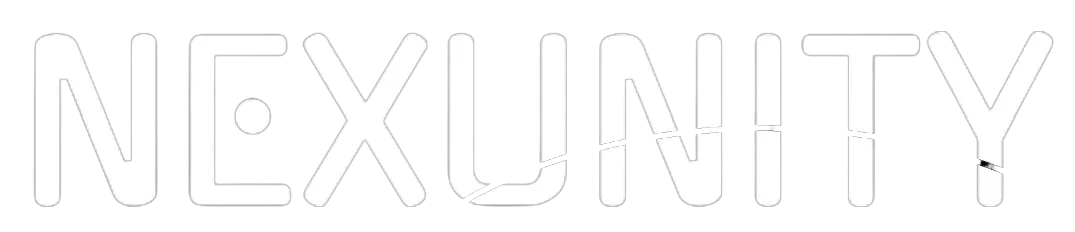【GAS】Google Sheets API - 認証設定と料金体系を解説
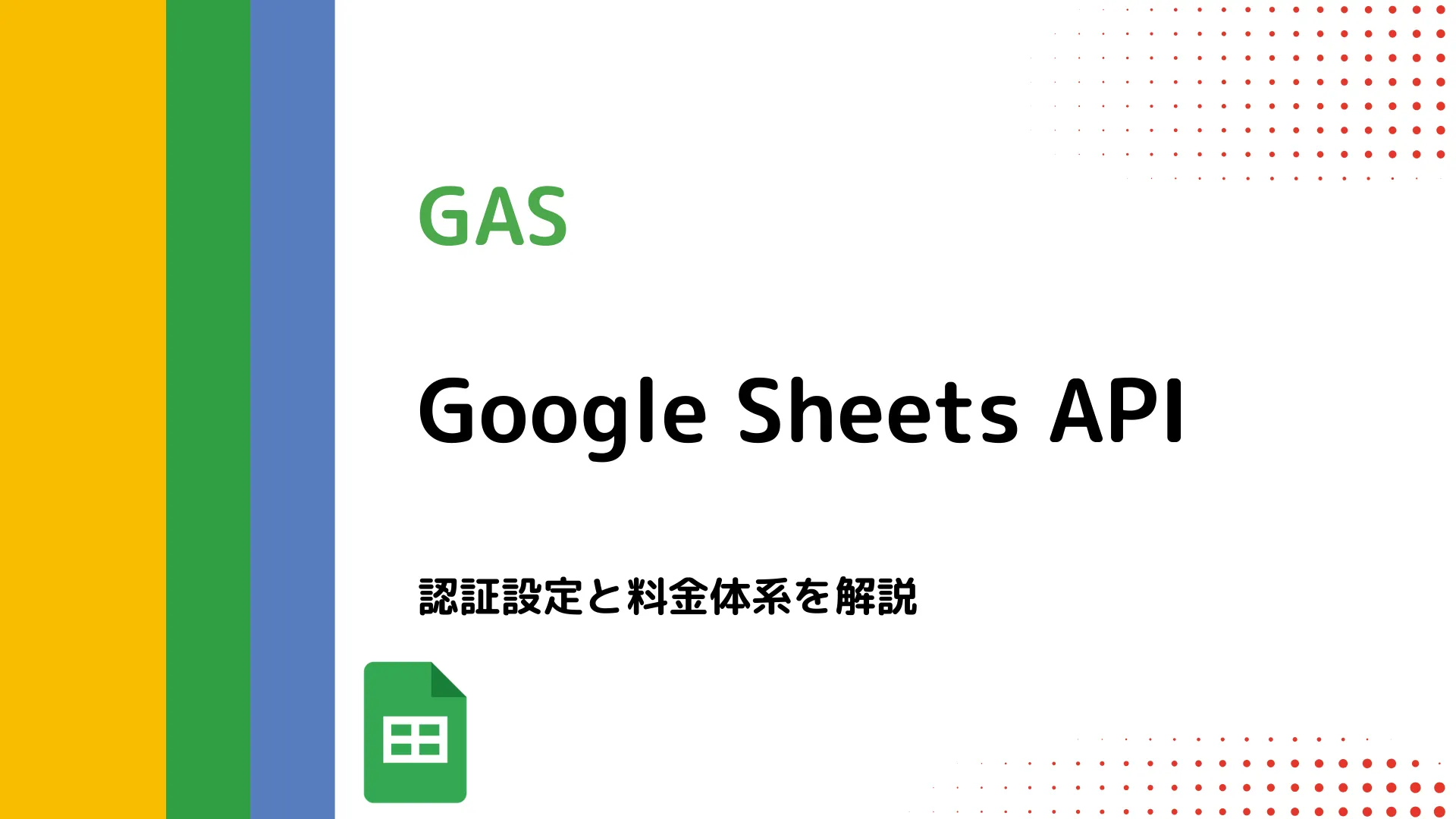
2024-10-14
2024-10-14
Google Sheets API を活用するための認証手順と料金体系について詳しく解説します。このAPIを使えば、スプレッドシートの操作を自動化したり、効率的にデータを処理することができます。APIを通じて、スプレッドシート上のデータにアクセスし、読み書きや更新が可能になります。これにより、繰り返し作業の手間が省け、時間を節約しつつ、作業の正確さを高めることができます。
Google Sheets APIは、個人プロジェクトから企業での利用に至るまで、さまざまなニーズに応えることができる柔軟性を持っています。この記事では、Google Sheets APIの認証設定方法から料金体系まで、必要な情報をすべてカバーします。また、具体的な活用シナリオも交えながら、実際のプロジェクトでどのように役立つかもご紹介していきます。
認証情報の取得手順
Google Sheets APIを使用するには、まず認証情報を取得して設定する必要があります。以下の手順に沿って設定していきましょう。これにより、APIを通じてスプレッドシートにアクセスする際に必要なアクセス権を取得し、Googleのセキュリティ基準に従うことができます。
credentials.json の取得
- Google Cloud Console にアクセスし、新しいプロジェクトを作成するか、既存のプロジェクトを選択します。
- 左側のメニューから「APIとサービス」 → 「ライブラリ」を選択。
- 検索バーで “Google Sheets API” を検索し、APIを有効にします。
- 「認証情報を作成」ボタンをクリックし、以下のように設定を行います:
- 「どのAPIを使用していますか?」 → “Google Sheets API”
- 「どこからAPIを呼び出しますか?」 → “その他のUI (Windows、CLIツールなど)”
- 「アクセスするデータの種類は?」 → “ユーザーデータ”
- OAuth クライアント ID を作成する画面でアプリケーション名などの詳細を入力。
- 認証情報ページに戻り、OAuth 2.0 クライアントIDの横にある下向き矢印をクリックし、「JSONをダウンロード」を選択します。
- ダウンロードしたJSONファイルを
credentials.jsonとして保存し、スクリプトと同じディレクトリに配置します。
credentials.json ファイルは、アプリケーションがGoogleのAPIにアクセスするための認証情報を含むもので、これを通じてアプリがユーザーのデータにアクセスできるようになります。このファイルが無ければ、Google Sheets APIを使用することができないので、非常に重要なステップです。
token.json の生成
token.jsonはスクリプトを初めて実行したときに自動生成されます。- スクリプト実行時にブラウザが開き、Google アカウントでの認証を求められます。
- 認証に成功すると、
token.jsonが自動的に生成され、スクリプトのディレクトリに保存されます。
token.json は、ユーザーの認証トークンを保持するファイルです。このトークンにより、スクリプトが再度認証することなく、連続的にGoogle Sheets APIにアクセスできるようになります。これにより、スムーズにAPIを使用し続けることが可能になります。
環境変数の設定
credentials.json と token.json のパスを環境変数として設定することで、より簡単に管理できます。これにより、スクリプト内で直接ファイルパスを指定する必要がなくなり、環境ごとに柔軟に設定を変更することができます。
Unix/Linux/macOS の場合:
export GOOGLE_CREDENTIALS_PATH=/path/to/your/credentials.json
export GOOGLE_TOKEN_PATH=/path/to/your/token.json
Windows の場合:
set GOOGLE_CREDENTIALS_PATH=C:\path\to\your\credentials.json
set GOOGLE_TOKEN_PATH=C:\path\to\your\token.json
注意:
credentials.jsonとtoken.jsonには機密情報が含まれているため、必ず安全に保管し、公開リポジトリなどにアップロードしないように注意してください。- 環境変数は、一時的なものであるため、永続的に設定するには
.envファイルを使ったり、システムの設定を変更することをおすすめします。
環境変数を設定することにより、他のプロジェクトや環境での再利用が容易になり、コードの移植性が向上します。これにより、APIの管理がシンプルで安全になります。
Google Sheets APIの料金体系
次に、Google Sheets APIの料金体系についてご説明します。これを理解しておくことで、予期せぬコストが発生しないように対策を立てることができます。Google Sheets APIの料金体系は比較的シンプルですが、特にビジネス用途で使用する場合には重要なポイントを把握しておくことが大切です。
無料枠
- Google Sheets APIは Google Cloud Platform の無料枠 に含まれており、1日あたり 500リクエスト までは無料で利用できます。
- 個人プロジェクトで軽い使用であれば、この無料枠内で十分に使用できます。例えば、スプレッドシートの自動更新や小規模なデータ処理などであれば、問題なく無料枠でまかなうことができます。
無料枠を超えた場合
- 無料枠を超えた場合、料金は $1.50 USD / 100,000リクエスト です。
- 大量のデータを頻繁に扱う場合は、この料金体系が適用されますが、コスト管理を適切に行えば、多くのケースで非常に効率的なコストパフォーマンスを保つことが可能です。
クォータと制限
- デフォルトでは、1分あたり 300リクエスト、1日あたり 60,000リクエスト が設定されています。
- これらの制限は Google Cloud Console で調整することも可能ですが、追加料金が発生することがあります。
- クォータの増加を申請する際には、使用状況の詳細をGoogleに提供する必要があり、ビジネス用途の場合はその正当性を証明する必要がある場合があります。
注意点
- 個人プロジェクトや小規模の使用であれば、無料枠内で十分に収まる可能性が高いです。
- 大規模なデータ処理や高頻度のAPI呼び出しを行う場合は、追加コストが発生する可能性があるため、使用量のモニタリングを行うことをお勧めします。
- Google Cloud Console では 予算アラート を設定でき、予算を超えた場合に通知を受け取ることができます。この機能を活用することで、思わぬ高額の請求を未然に防ぐことができます。
コスト管理のヒント
- 使用量の監視:Google Cloud Console を使用して現在の使用量とコストを監視しましょう。使用量が急に増えた場合は、どの部分でリクエストが多く発生しているのかを特定することが重要です。
- 予算アラートの設定:一定の使用量に達した場合に通知を受け取るようにしておけば、高額な請求を未然に防げます。Google Cloudでは、予算を設定し、アラートをカスタマイズして通知を受け取ることが可能です。
- APIの利用パターンの最適化:可能であれば、リクエストをまとめることで、無駄なAPIコールを減らし、コストを抑えることができます。例えば、一度に複数のデータをまとめて取得するようにスクリプトを調整することなどです。
その他の考慮事項
- Google Workspace(旧G Suite)ユーザーの場合、無料枠や制限に追加の特典が適用される場合もあります。例えば、無料枠が増加することや、リクエスト上限が緩和されることがあります。
- エンタープライズ向けの追加サポートが必要な場合、追加の料金が発生することがあります。また、特別なサービスレベルアグリーメント(SLA)を必要とする場合も別途契約が必要です。
まとめ
Google Sheets API は、個人使用や小規模プロジェクトであれば、実質無料で利用できる強力なツールです。認証設定は最初は少し手間がかかりますが、一度設定してしまえば、スプレッドシートの自動化や大量データの効率的な操作が可能になります。また、手作業で行っていた煩雑なスプレッドシートの管理をAPIで自動化することで、作業のスピードと効率を大幅に向上させることができます。
ただし、大規模なプロジェクトでの使用や高頻度なAPI呼び出しを行う場合は、料金が発生する可能性があるため、慎重なコスト管理が必要です。予算アラートを活用することで、予期せぬ高額請求を防ぐことができます。Google Cloud Consoleを使用して、API使用状況を把握し、コスト管理をしっかり行うことが重要です。